 Titelseite > Software-Tutorial > Können Sie den Namen des Absenders in iPhone-Nachrichten verbergen?
Titelseite > Software-Tutorial > Können Sie den Namen des Absenders in iPhone-Nachrichten verbergen?
Können Sie den Namen des Absenders in iPhone-Nachrichten verbergen?
Immer wenn Sie eine Nachricht auf Ihrem iPhone erhalten, sendet Ihnen die Nachrichten-App eine Benachrichtigung, die angibt, wer die Nachricht gesendet hat, und in einigen Fällen sogar den Inhalt der Nachricht. Wenn Sie jedoch für eine Organisation arbeiten, die sensible Fälle bearbeitet, oder etwas Privatsphäre wünschen, kann die Möglichkeit, den Namen des Absenders in der Nachrichten-App des iPhones zu verbergen, von entscheidender Bedeutung sein.
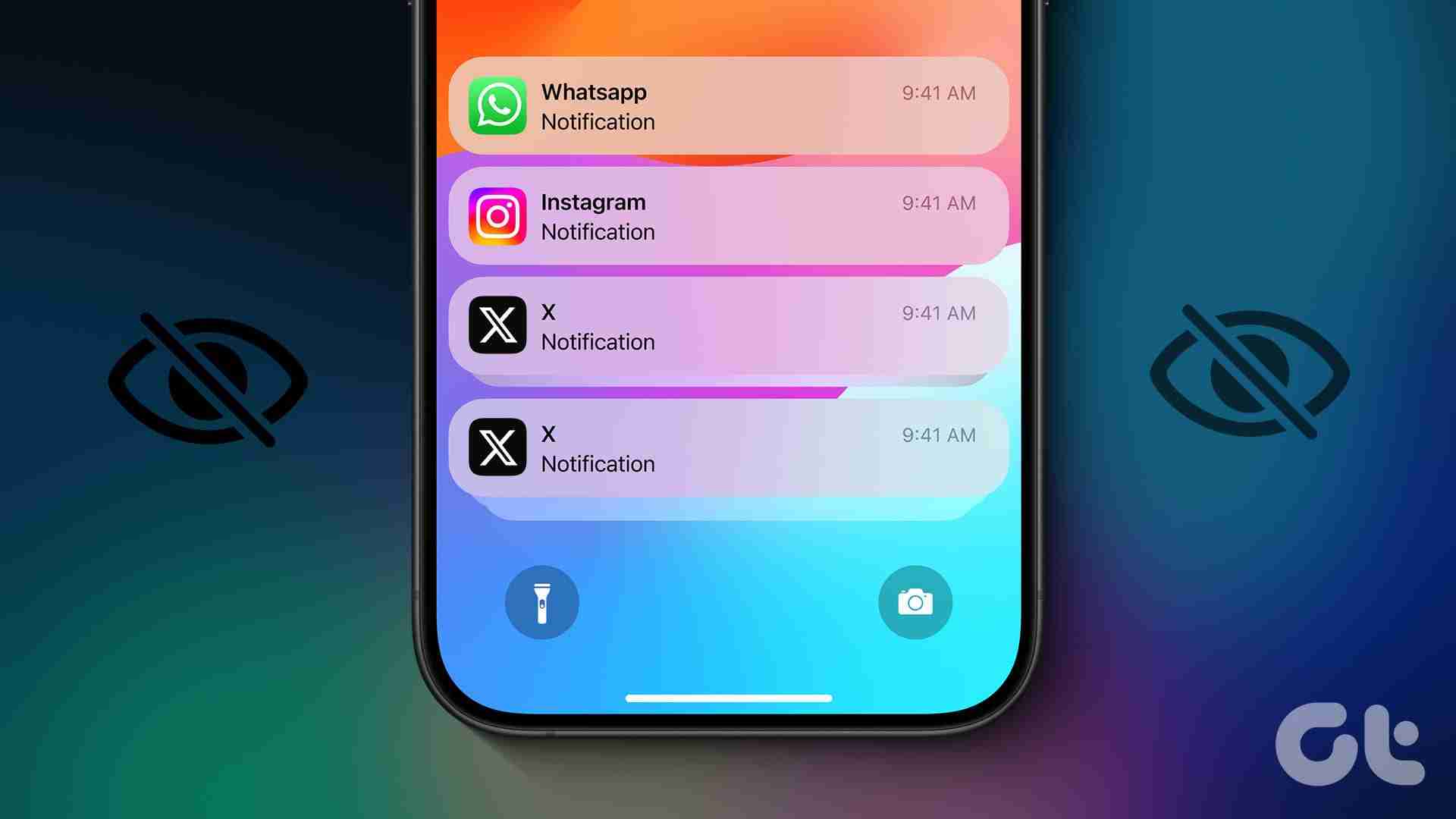
Derzeit können Sie in den Nachrichteneinstellungen keine Option zum Ausblenden des Absendernamens finden. Sie können jedoch bestimmte Problemumgehungen verwenden, z. B. Nachrichtenbenachrichtigungen ausblenden, Fokusfilter verwenden und sogar den Kontaktnamen ändern, um die Arbeit zu erledigen. Für weitere Details lesen Sie weiter.
1. Nachrichtenvorschau und Sperrbildschirmbenachrichtigung deaktivieren
Wenn Sie eine Nachricht erhalten, zeigt Ihnen Ihr iPhone normalerweise eine Vorschau des Inhalts an. Dies kann Ihnen helfen einzuschätzen, ob die Nachricht wichtig ist. Und wenn Sie Sperrbildschirmbenachrichtigungen aktiviert haben, können Sie sehen, wer Ihnen eine Nachricht gesendet hat, ohne Ihr Gerät entsperren zu müssen.
Sie können diese Nachrichtenvorschauen jedoch deaktivieren und verhindern, dass die Nachrichten-App Nachrichtenbenachrichtigungen auf dem Sperrbildschirm anzeigt. Auf diese Weise können Sie die Nachricht als Ganzes ausblenden und indirekt den Namen des Absenders auf dem iPhone-Sperrbildschirm und im Benachrichtigungsfenster verbergen. Hier erfahren Sie, wie es geht.
Schritt 1: Öffnen Sie die Einstellungen-App und tippen Sie auf Benachrichtigungen.
Schritt 2: Scrollen Sie nach unten und tippen Sie auf Nachrichten.
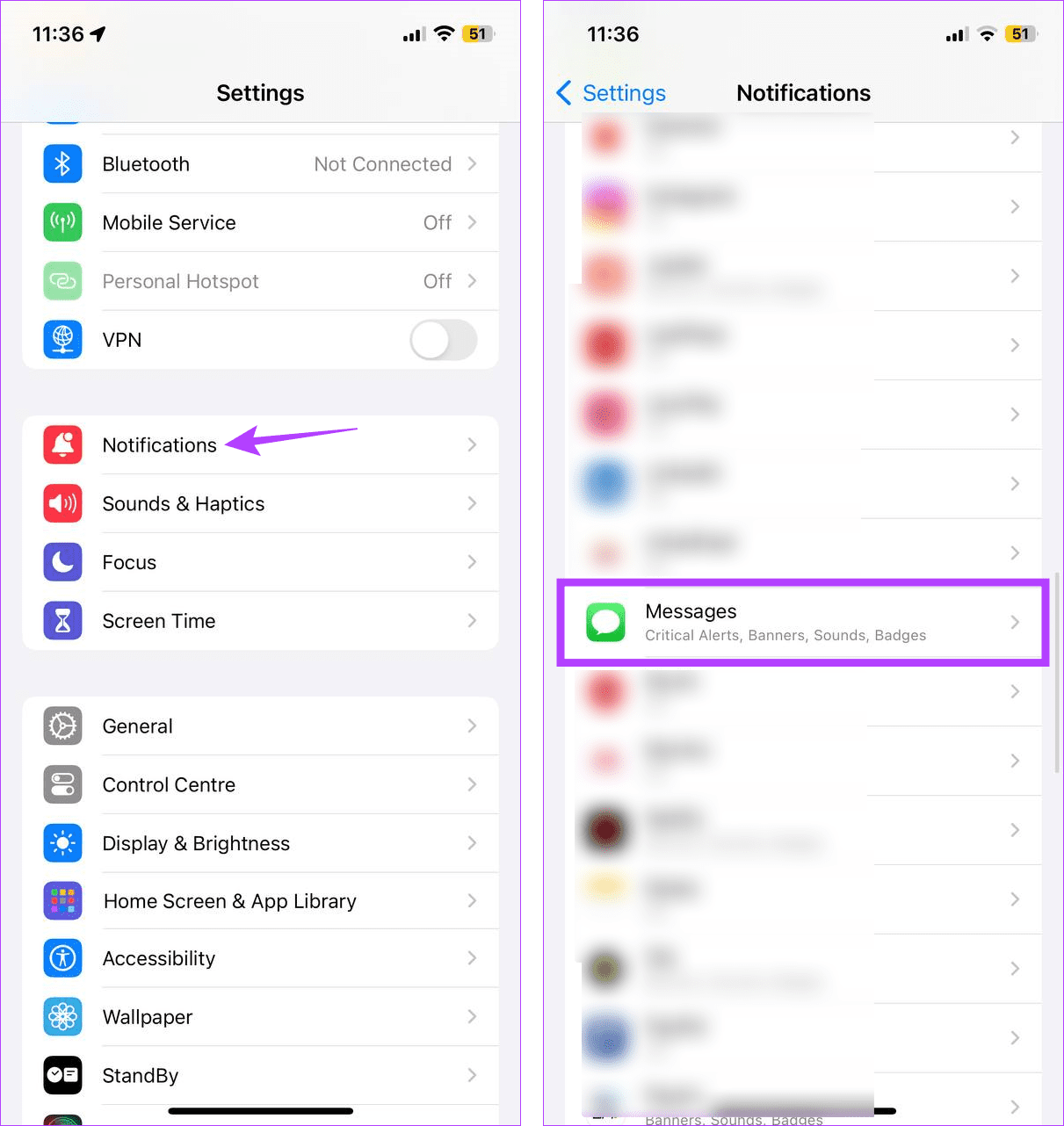
Schritt 3: Gehen Sie hier zum Abschnitt „Benachrichtigungen“ und deaktivieren Sie die Option „Bildschirm sperren“.
Schritt 4: Tippen Sie dann auf „Vorschauen anzeigen“ und wählen Sie „Nie“.
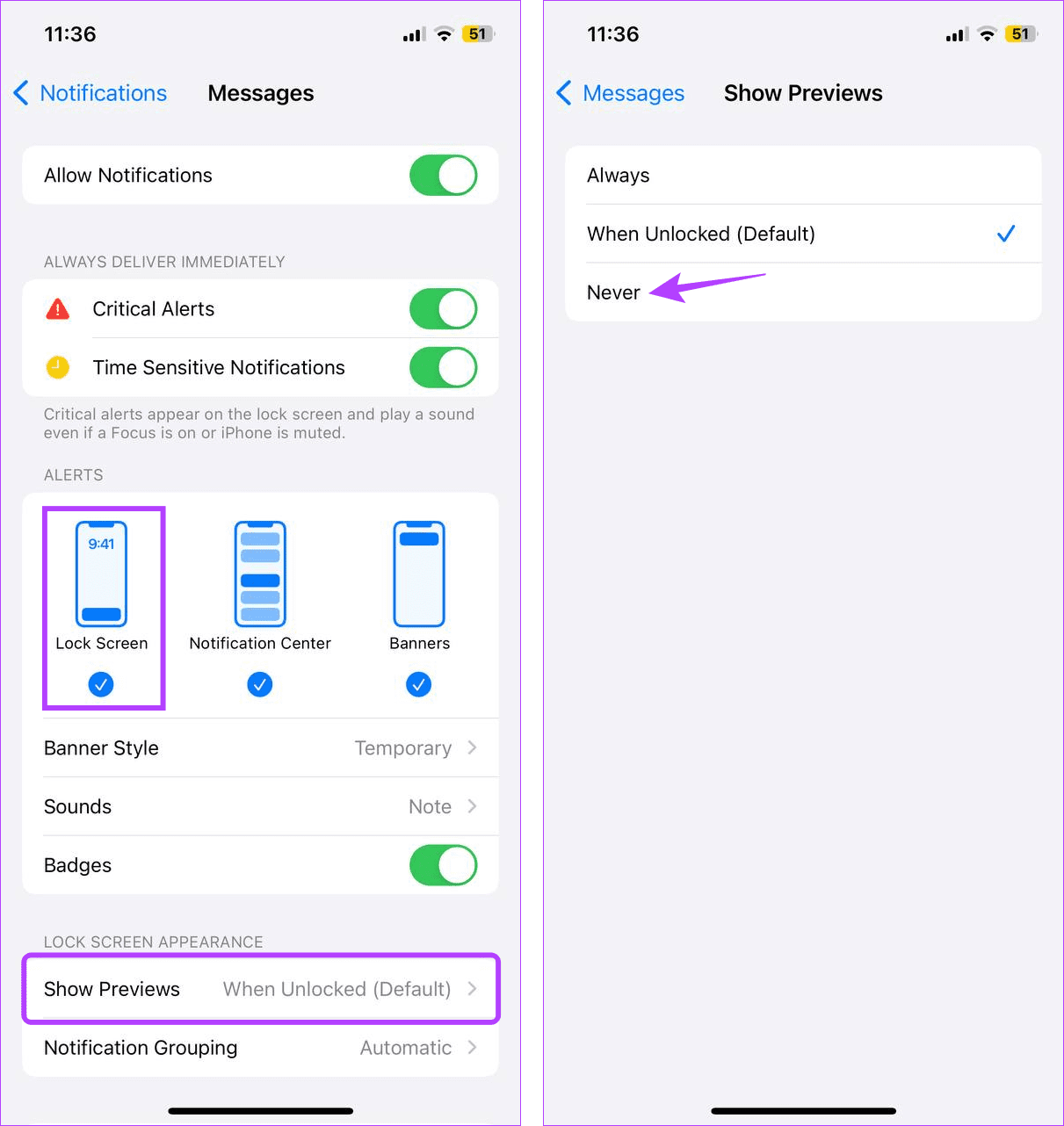
Dadurch wird sichergestellt, dass in der Nachrichten-App keine Nachrichtenvorschauen angezeigt werden, und es werden auch Sperrbildschirmbenachrichtigungen deaktiviert. Sie müssen nun die Nachrichten-App öffnen, um zu sehen, wer Ihnen die Nachricht gesendet hat.
2. Löschen Sie den Kontakt
Eine andere Möglichkeit, den Namen des Absenders in iMessage-Benachrichtigungen zu verbergen, besteht darin, den Kontakt zu löschen. Gehen Sie dann zu den Einstellungen der Nachrichten-App und aktivieren Sie die Filterung unbekannter Nachrichten. Dadurch wird der Absender ausgeblendet und die Nachricht in der Nachrichten-App separat kategorisiert. Es wird jedoch weiterhin die Nummer des Absenders angezeigt. Wenn Sie damit einverstanden sind, führen Sie die folgenden Schritte aus.
Schritt 1: Öffnen Sie die Kontakte-App auf Ihrem iPhone. Tippen Sie dann auf den entsprechenden Kontakt.
Schritt 2: Scrollen Sie nach unten und tippen Sie auf Kontakt löschen.
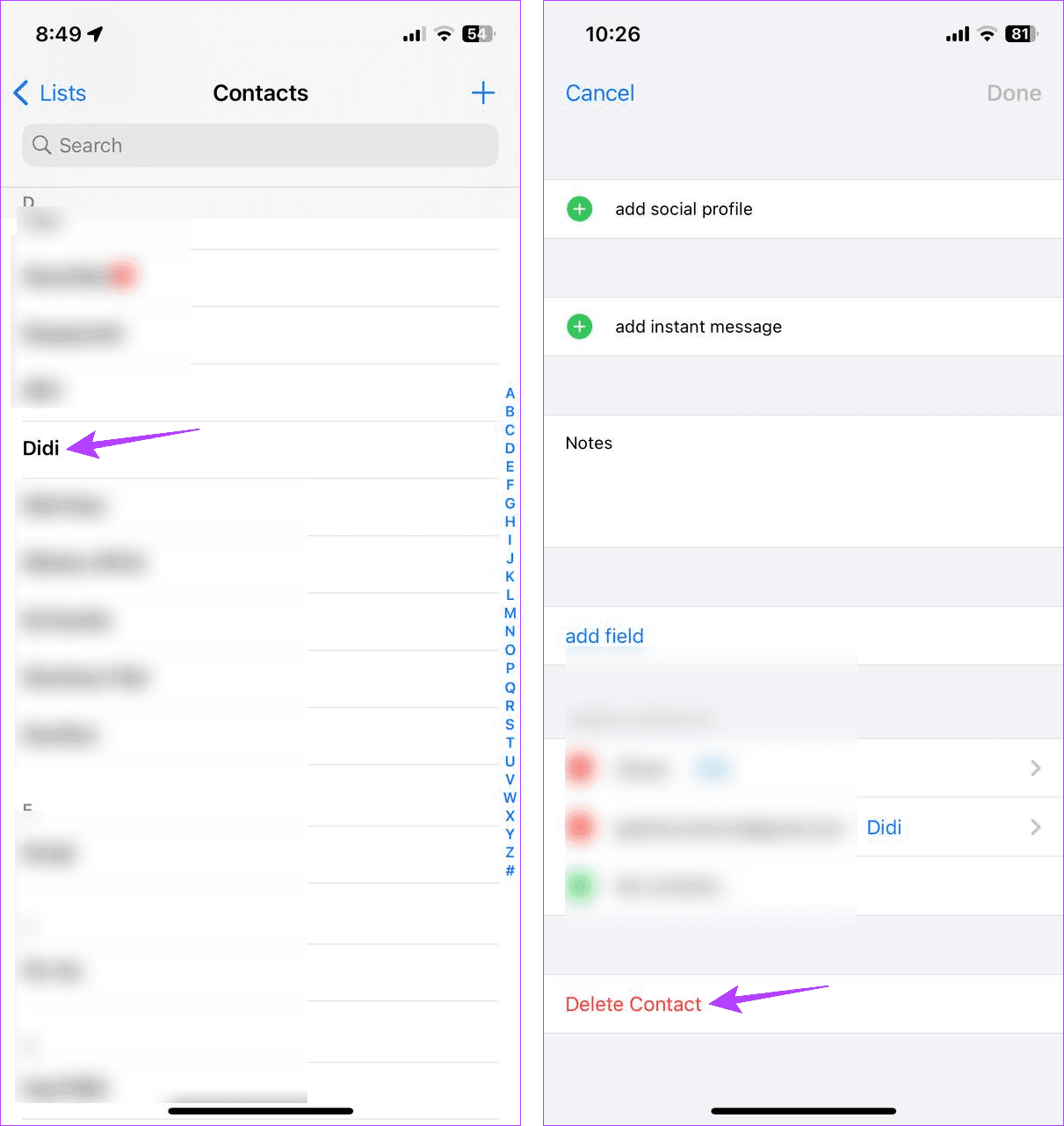
Schritt 3: Tippen Sie zur Bestätigung auf „Kontakt löschen“.
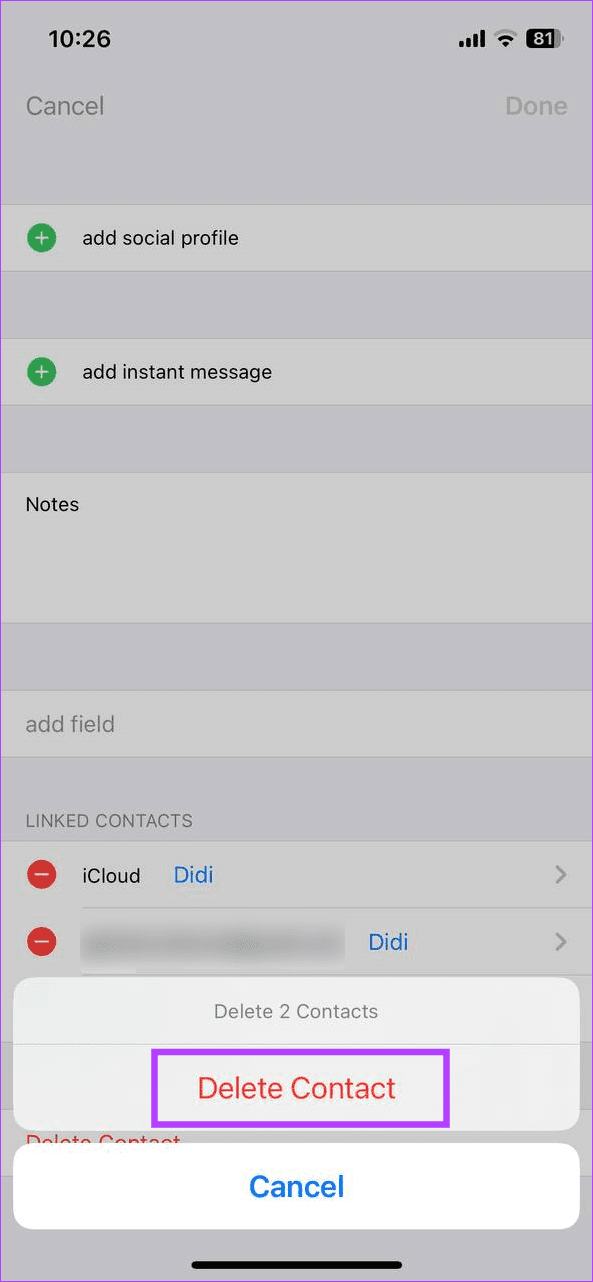
Sobald dies erledigt ist, wird der Kontakt aus der Kontaktliste Ihres iPhones gelöscht. Sie können jetzt den Filter für unbekannte Nachrichten aktivieren, um sicherzustellen, dass Nachrichten von solchen Kontakten nicht im Hauptnachrichtenfenster der Nachrichten-App landen. So geht's.
Schritt 4: Öffnen Sie die Einstellungen und tippen Sie auf Nachrichten.
Schritt 5: Scrollen Sie nach unten und tippen Sie auf „Unbekannt & Spam“.
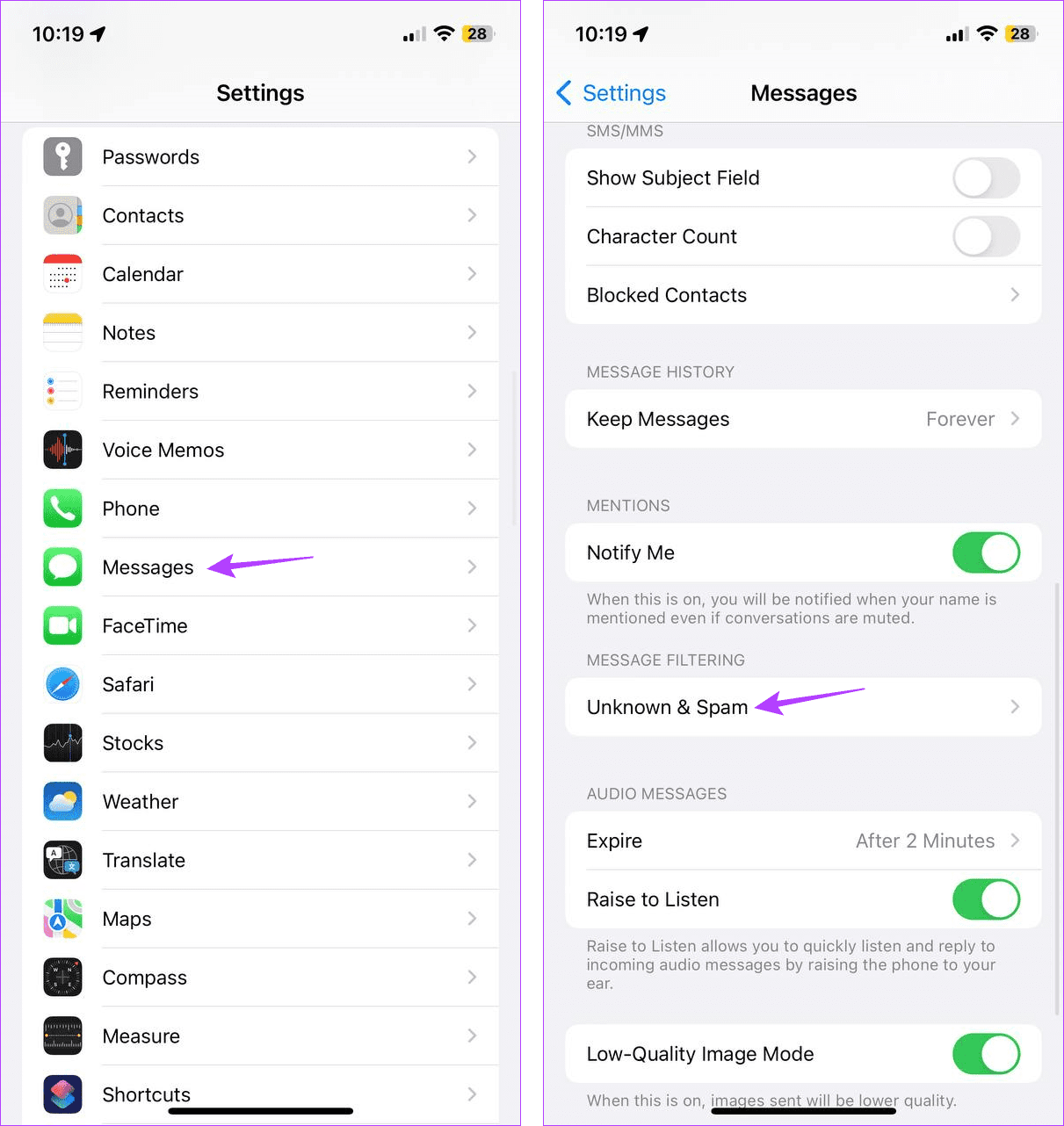
Schritt 6: Aktivieren Sie hier den Schalter für „Unbekannte Absender filtern“.
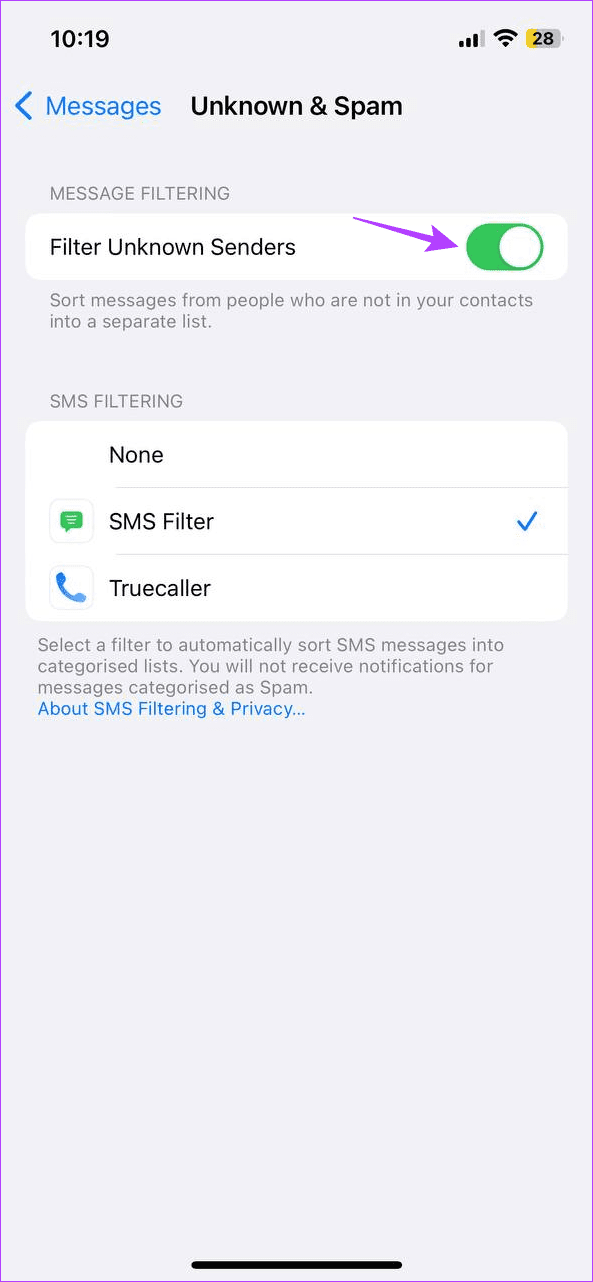
Jetzt sind alle Nachrichten von unbekannten Absendern im Filter „Unbekannte Absender“ in der Nachrichten-App auf Ihrem iPhone verfügbar.
3. Einen Spitznamen hinzufügen
Wenn Sie möchten, dass der Kontakt verfügbar ist, der Name jedoch nicht in Textnachrichten angezeigt wird, können Sie stattdessen die Kontaktdetails in einen Spitznamen ändern. Dadurch können Sie den Absender beim Empfang der Nachricht ausblenden und ihn dennoch in der Kontaktliste Ihres iPhones behalten. So geht's.
Schritt 1: Öffnen Sie die Kontakte-App und tippen Sie auf den entsprechenden Kontakt.
Schritt 2: Tippen Sie hier auf Bearbeiten.
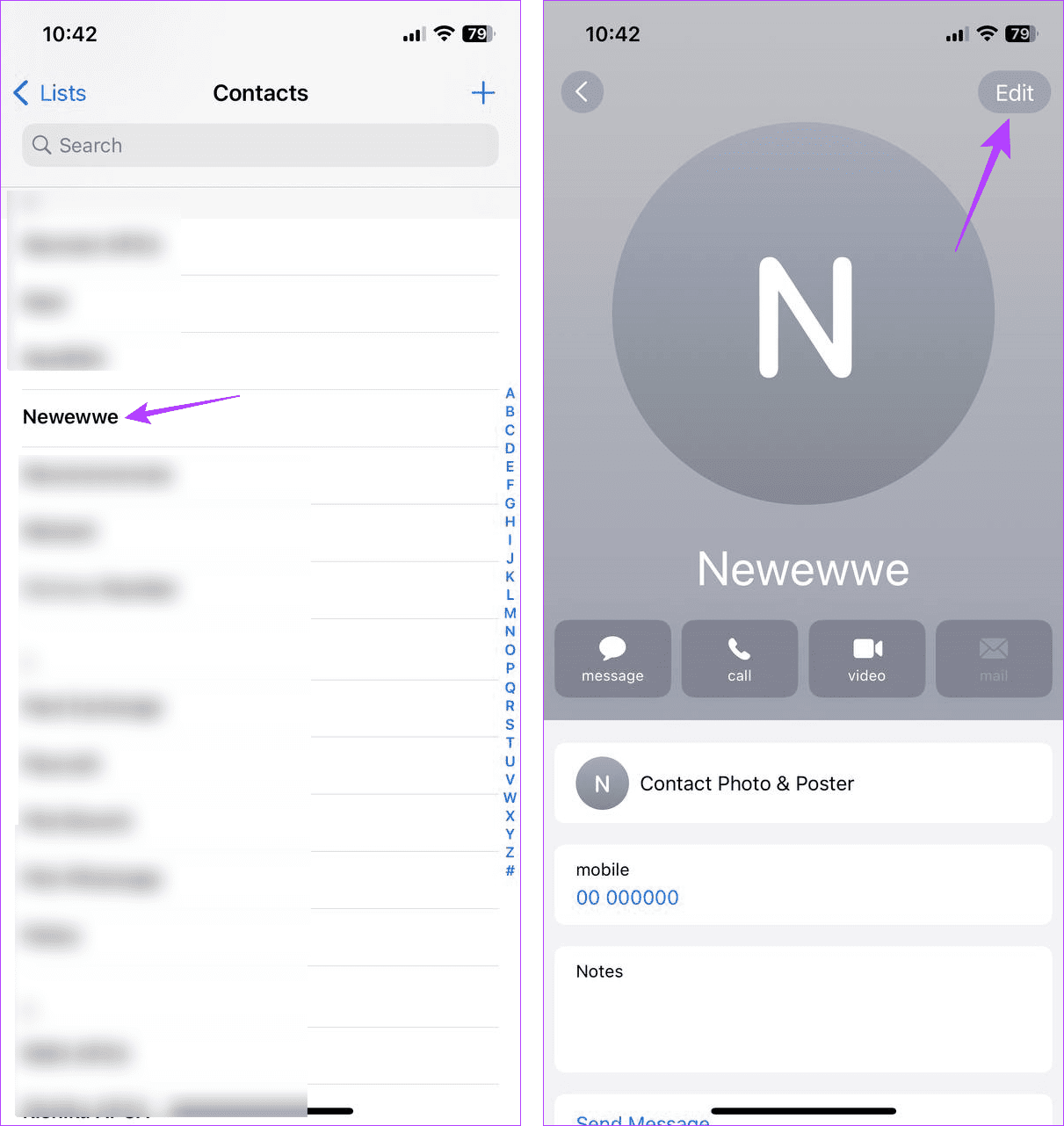
Schritt 3: Ändern Sie nun den Namen in ihren Spitznamen.
Schritt 4: Tippen Sie auf Fertig, um das Bearbeitungsfenster zu schließen.
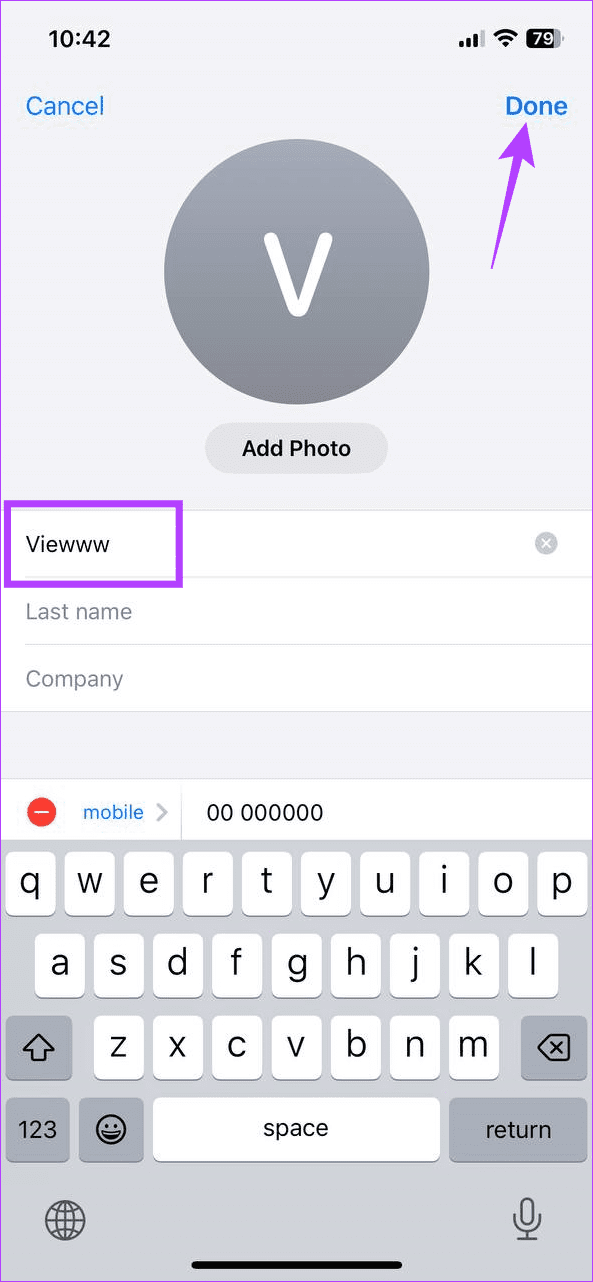
4. Zusammenarbeit über die Notes-App oder Google Docs
Sie können in der Notizen-App eine Notiz erstellen und diese Notiz mit anderen teilen. Auf diese Weise können sie der Notiz Text hinzufügen, sodass Sie in Kontakt bleiben können. Sperren Sie dann die Notiz auf Ihrem iPhone, um zu verhindern, dass andere darauf zugreifen, und verbergen Sie so den Absender.
Ähnlich können Sie eine Google Docs-Datei teilen und anderen erlauben, das Dokument zu kommentieren oder zu bearbeiten. Dadurch entfällt die Notwendigkeit, Nachrichten zu senden und den Absender zu verbergen.
5. Fokusfilter verwenden
Benutzer können spezifische Fokusfilter erstellen und die erforderlichen Kontakte blockieren. Auf diese Weise können Sie bei aktiviertem Fokusfilter alle Absender außer den blockierten sehen. Hier erfahren Sie, wie es geht.
Schritt 1: Öffnen Sie das Einstellungsmenü und tippen Sie auf Fokus.
Schritt 2: Tippen Sie hier auf Persönlich.
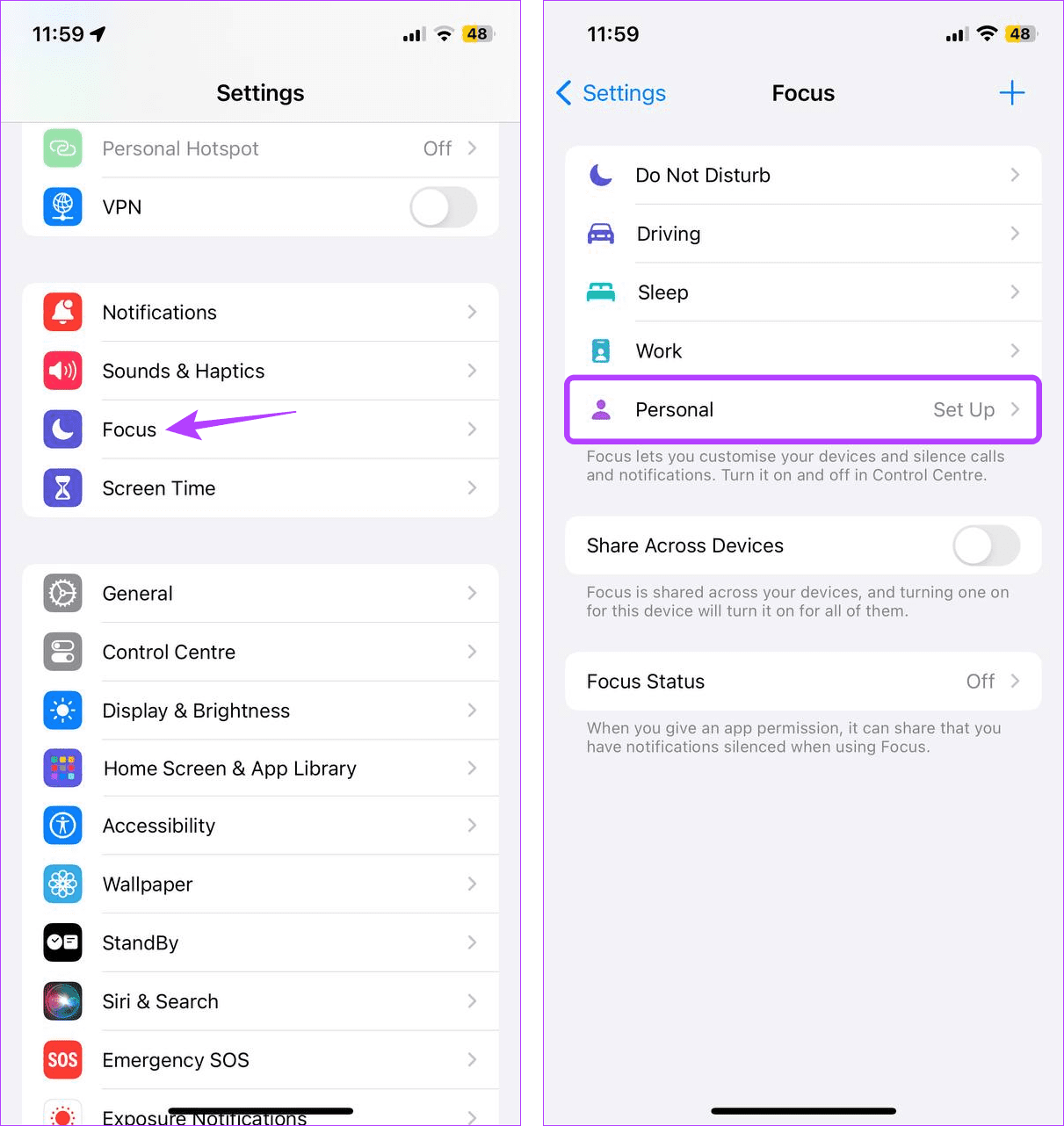
Schritt 3: Wenn Sie dazu aufgefordert werden, tippen Sie auf „Fokus anpassen“ und dann auf „Personen“.
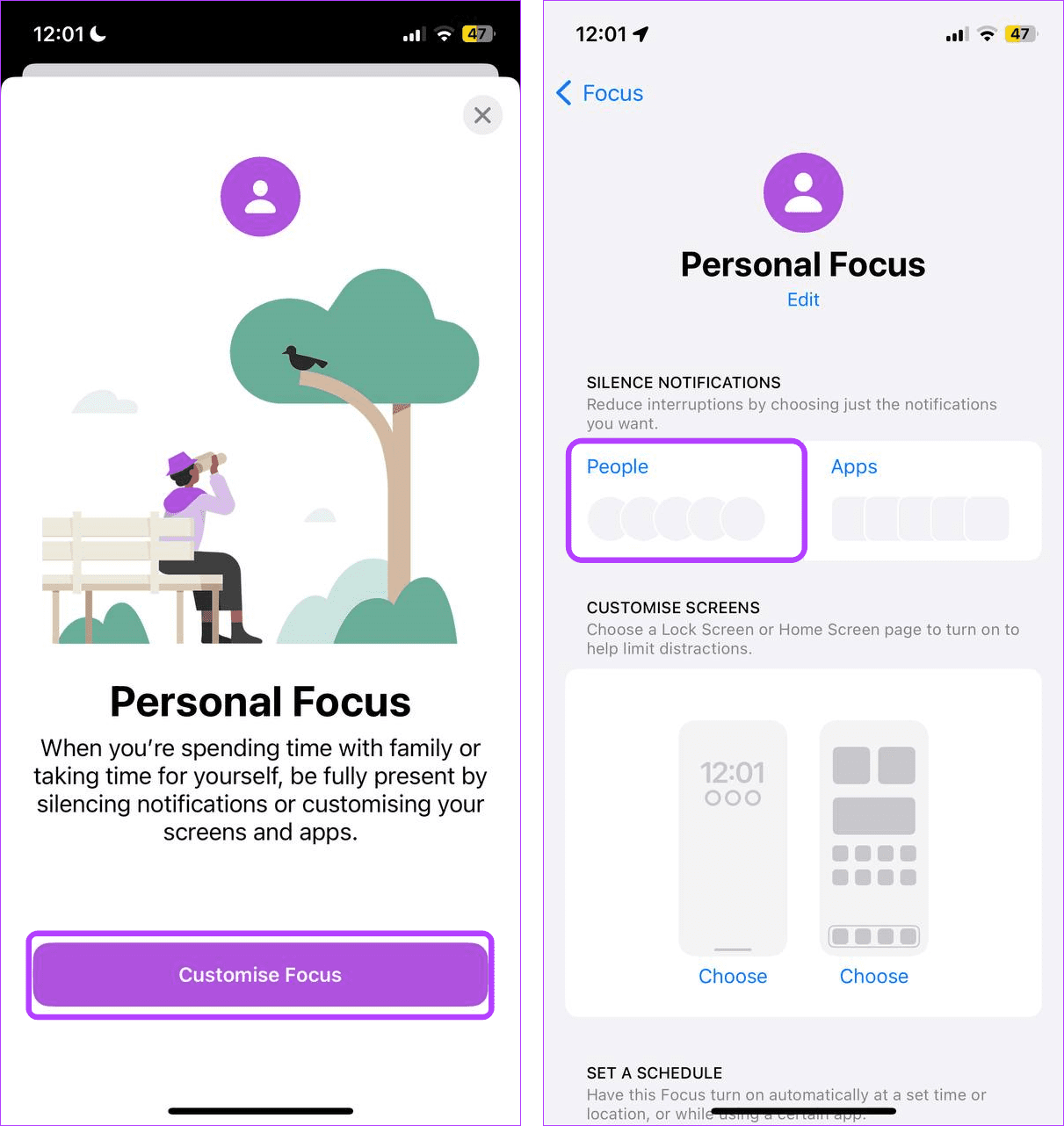
Schritt 4: Wählen Sie in den Menüoptionen die Option „Benachrichtigungen stummschalten von“ aus. Tippen Sie dann auf Hinzufügen.
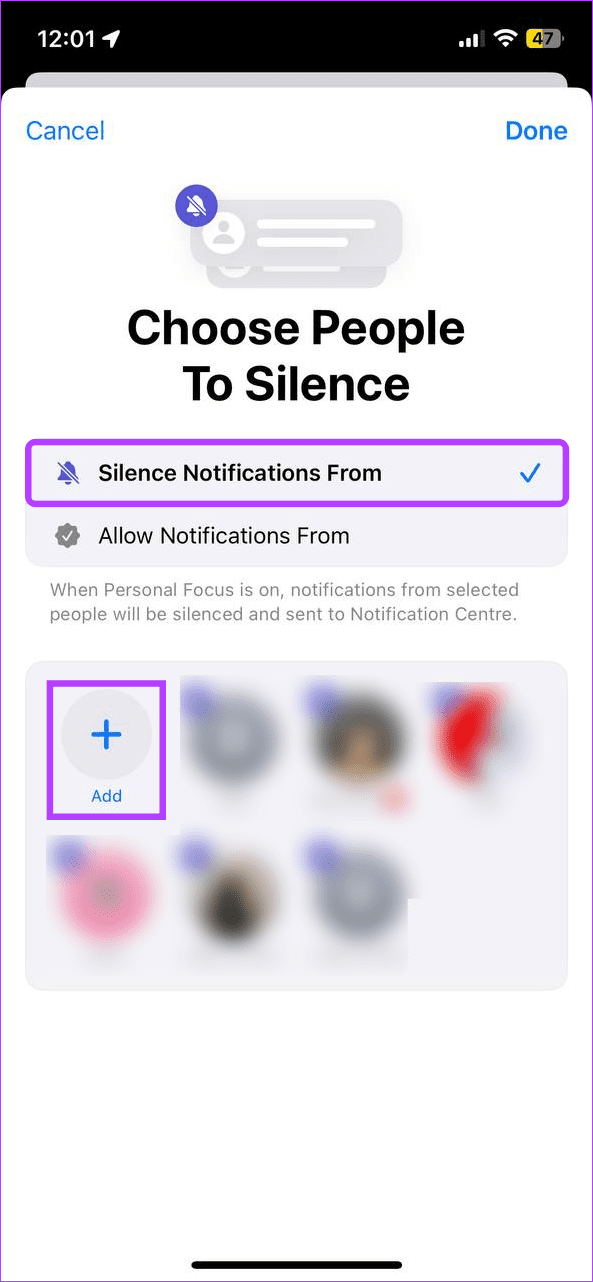
Schritt 5: Scrollen Sie durch diese Seite und wählen Sie die relevanten Kontakte aus. Tippen Sie anschließend auf „Fertig“, um das Auswahlfenster zu schließen.
Schritt 6: Überprüfen Sie die Kontakte einmal. Tippen Sie dann auf Fertig.
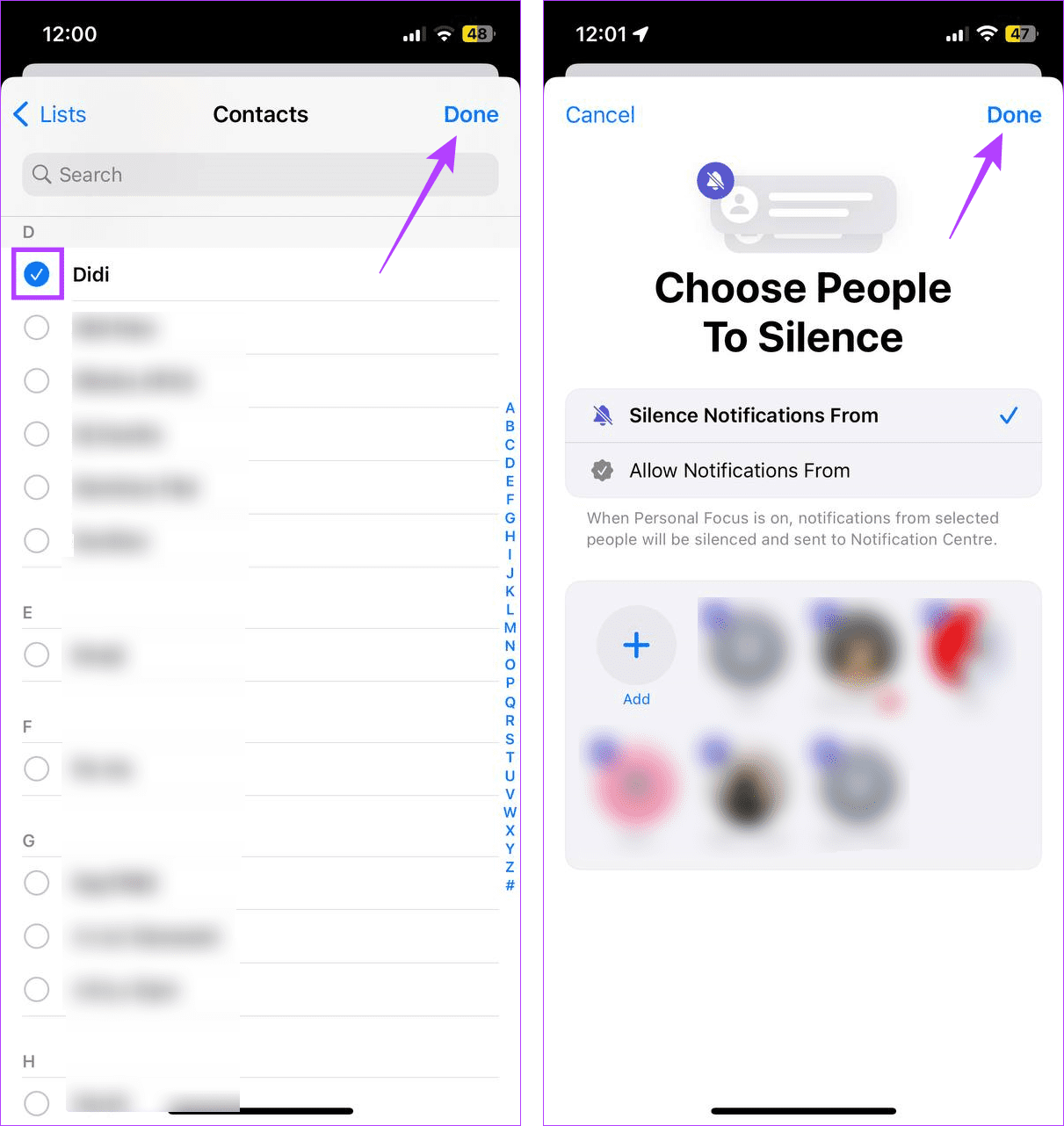
Aktivieren Sie nun diesen Fokusmodus auf Ihrem iPhone. Sobald der geänderte Fokusmodus aktiviert ist, erhalten Sie keine Nachrichtenbenachrichtigungen von den ausgewählten Kontakten. Sobald Sie diesen Fokusmodus jedoch deaktivieren, werden Aktualisierungen der ausgewählten Kontakte wieder auf Ihrem iPhone sichtbar.
6. Entscheiden Sie sich für andere Apps
Anstatt die Nachrichten-App zu verwenden, können Sie sich auch über andere Apps wie WhatsApp unterhalten. Sperren Sie dann den einzelnen Chat über das Einstellungsmenü. Dadurch verschwindet nicht nur der Chat von der Hauptseite, sondern auch der Name des Absenders wird im Benachrichtigungsfenster ausgeblendet.
Tipp: Sie können Ihre Nachrichten-App mit einem Bildschirmzeit-Passcode sperren, um zu verhindern, dass alle Nachrichtenbenachrichtigungen angezeigt werden, und so den Namen des Absenders zu verbergen. Bei Tests erwies sich diese Methode jedoch zeitweise als erfolgreich. Wenn Sie also fortfahren möchten, gehen Sie vorsichtig vor.
Absendernamen auf dem iPhone ausblenden
Chat-Benachrichtigungen können Ihnen zwar dabei helfen, herauszufinden, wer Ihnen eine SMS geschrieben hat, sie könnten jedoch die Identität des Absenders für andere preisgeben. Wir hoffen, dass Sie mit den oben genannten Methoden den Namen des Absenders in iPhone-Nachrichten verbergen können.
-
 Wie lösche ich Zeitmaschinen -Backups? Wie lösche und fange ich von vorne an?Time Machine: Der beste Freund Ihres Macs und wie man seine Backups verwaltet Time Machine, die integrierte Sicherungslösung von Apple, bietet auto...Software-Tutorial Gepostet am 2025-03-25
Wie lösche ich Zeitmaschinen -Backups? Wie lösche und fange ich von vorne an?Time Machine: Der beste Freund Ihres Macs und wie man seine Backups verwaltet Time Machine, die integrierte Sicherungslösung von Apple, bietet auto...Software-Tutorial Gepostet am 2025-03-25 -
 Wie man Menschen davon abhält, dein WLAN zu stehlenDas Schutz Ihres Wi-Fi-Netzwerks ist entscheidend für Ihre Online-Sicherheit und Ihre Privatsphäre. Der nicht autorisierte Zugriff kann Ihren Browse...Software-Tutorial Gepostet am 2025-03-25
Wie man Menschen davon abhält, dein WLAN zu stehlenDas Schutz Ihres Wi-Fi-Netzwerks ist entscheidend für Ihre Online-Sicherheit und Ihre Privatsphäre. Der nicht autorisierte Zugriff kann Ihren Browse...Software-Tutorial Gepostet am 2025-03-25 -
 Mit "Finden Sie mein Gerät" für Android, können Sie jetzt Leute verfolgenDie Android Fund meine Geräte-App wurde mit einer neuen, benutzerfreundlichen Schnittstelle aktualisiert. Jetzt mit separaten "Geräten" und...Software-Tutorial Gepostet am 2025-03-25
Mit "Finden Sie mein Gerät" für Android, können Sie jetzt Leute verfolgenDie Android Fund meine Geräte-App wurde mit einer neuen, benutzerfreundlichen Schnittstelle aktualisiert. Jetzt mit separaten "Geräten" und...Software-Tutorial Gepostet am 2025-03-25 -
 Währung vs. Rechnungslegungsnummernformat in Excel: Was ist der Unterschied?detaillierte Erläuterung der Excel -Währung und der Buchhaltungsnummer Format: Wann kann man welches verwenden? Dieser Artikel wird in Excel in die...Software-Tutorial Gepostet am 2025-03-25
Währung vs. Rechnungslegungsnummernformat in Excel: Was ist der Unterschied?detaillierte Erläuterung der Excel -Währung und der Buchhaltungsnummer Format: Wann kann man welches verwenden? Dieser Artikel wird in Excel in die...Software-Tutorial Gepostet am 2025-03-25 -
 4 Tipps zum Anhören von schneller Podcasts, schnellerDas bloße Volumen der heute verfügbaren Podcasts ist überwältigend! Von der Wissenschaft bis zum wahren Verbrechen gibt es für jedes Interesse ei...Software-Tutorial Gepostet am 2025-03-25
4 Tipps zum Anhören von schneller Podcasts, schnellerDas bloße Volumen der heute verfügbaren Podcasts ist überwältigend! Von der Wissenschaft bis zum wahren Verbrechen gibt es für jedes Interesse ei...Software-Tutorial Gepostet am 2025-03-25 -
 Ich würde ein Telefon mit austauschbaren Kameraobjektiven lieben: Warum ist es nicht passiert?So gut wie Telefonkameras geworden sind, könnten sie viel bessere Aufnahmen machen, indem sie abnehmbare Objektive verwenden, genau wie engagierte Ka...Software-Tutorial Gepostet am 2025-03-25
Ich würde ein Telefon mit austauschbaren Kameraobjektiven lieben: Warum ist es nicht passiert?So gut wie Telefonkameras geworden sind, könnten sie viel bessere Aufnahmen machen, indem sie abnehmbare Objektive verwenden, genau wie engagierte Ka...Software-Tutorial Gepostet am 2025-03-25 -
 So streamen Sie Ihre PC -Spiele auf alle Ihre BildschirmeJenseits von Musik und Filmen gewinnt das Streaming von Spielen schnell an Popularität. Hier geht es nicht nur um Cloud-basierte Spiele. Sie könn...Software-Tutorial Gepostet am 2025-03-24
So streamen Sie Ihre PC -Spiele auf alle Ihre BildschirmeJenseits von Musik und Filmen gewinnt das Streaming von Spielen schnell an Popularität. Hier geht es nicht nur um Cloud-basierte Spiele. Sie könn...Software-Tutorial Gepostet am 2025-03-24 -
 So starten Sie einen Remote -PC im abgesicherten Modus mit Networking neuLesen Sie unsere Offenlegungsseite, um herauszufinden, wie Sie MspowerUser helfen können, das redaktionelle Team aufrechtzuerhalten ...Software-Tutorial Gepostet am 2025-03-24
So starten Sie einen Remote -PC im abgesicherten Modus mit Networking neuLesen Sie unsere Offenlegungsseite, um herauszufinden, wie Sie MspowerUser helfen können, das redaktionelle Team aufrechtzuerhalten ...Software-Tutorial Gepostet am 2025-03-24 -
 Samsung Galaxy S25+ gegen Galaxy S24+: Das Upgrade wert?Samsung Galaxy S25 gegen S24: Ist das Upgrade es wert? Das Samsung Galaxy S25 verfügt über einen leistungsstärkeren Prozessor und eine verbesserte ...Software-Tutorial Gepostet am 2025-03-24
Samsung Galaxy S25+ gegen Galaxy S24+: Das Upgrade wert?Samsung Galaxy S25 gegen S24: Ist das Upgrade es wert? Das Samsung Galaxy S25 verfügt über einen leistungsstärkeren Prozessor und eine verbesserte ...Software-Tutorial Gepostet am 2025-03-24 -
 Was ist Apple CarPlay und ist es besser, als nur ein Telefon in Ihrem Auto zu verwenden?Apple CarPlay:驾车更安全、更便捷的iPhone体验 Apple CarPlay 为您提供了一种比在车内使用手机更安全的方式,让您轻松访问应用程序和Siri功能。虽然无线CarPlay更加方便,无需连接手机,但有线CarPlay更为常见且运行良好。您可以通过更改壁纸、添加、删除和重新排列...Software-Tutorial Gepostet am 2025-03-24
Was ist Apple CarPlay und ist es besser, als nur ein Telefon in Ihrem Auto zu verwenden?Apple CarPlay:驾车更安全、更便捷的iPhone体验 Apple CarPlay 为您提供了一种比在车内使用手机更安全的方式,让您轻松访问应用程序和Siri功能。虽然无线CarPlay更加方便,无需连接手机,但有线CarPlay更为常见且运行良好。您可以通过更改壁纸、添加、删除和重新排列...Software-Tutorial Gepostet am 2025-03-24 -
 Top -Tech -Angebote: Pixel 9 Pro XL, Samsung Portable SSD, Videotorklingel und mehrDie technischen Angebote dieser Woche sind zu gut, um es zu verpassen, egal ob Sie nach den Schnäppchen für die Präsidenten oder nach einer Überrasch...Software-Tutorial Gepostet am 2025-03-23
Top -Tech -Angebote: Pixel 9 Pro XL, Samsung Portable SSD, Videotorklingel und mehrDie technischen Angebote dieser Woche sind zu gut, um es zu verpassen, egal ob Sie nach den Schnäppchen für die Präsidenten oder nach einer Überrasch...Software-Tutorial Gepostet am 2025-03-23 -
 Android 16 konnte endlich Ordnung zur Benachrichtigung des Chaos bringenAndroid 16 kann die Funktion "gebündelt" starten, um das Problem der Benachrichtigungsüberlastung zu lösen! Angesichts der zunehmenden Anz...Software-Tutorial Gepostet am 2025-03-23
Android 16 konnte endlich Ordnung zur Benachrichtigung des Chaos bringenAndroid 16 kann die Funktion "gebündelt" starten, um das Problem der Benachrichtigungsüberlastung zu lösen! Angesichts der zunehmenden Anz...Software-Tutorial Gepostet am 2025-03-23 -
 5 Möglichkeiten, Ihre digitalen Fotos in die reale Welt zu bringen将珍藏的数码照片带入现实生活,让回忆更加生动!本文介绍五种方法,让您不再让照片沉睡在电子设备中,而是以更持久、更令人愉悦的方式展示它们。 本文已更新,最初发表于2018年3月1日 手机拍照如此便捷,照片却常常被遗忘?别让照片蒙尘!以下五种方法,让您轻松将心爱的照片变为可触可感的现实存在。 使用专业照...Software-Tutorial Gepostet am 2025-03-23
5 Möglichkeiten, Ihre digitalen Fotos in die reale Welt zu bringen将珍藏的数码照片带入现实生活,让回忆更加生动!本文介绍五种方法,让您不再让照片沉睡在电子设备中,而是以更持久、更令人愉悦的方式展示它们。 本文已更新,最初发表于2018年3月1日 手机拍照如此便捷,照片却常常被遗忘?别让照片蒙尘!以下五种方法,让您轻松将心爱的照片变为可触可感的现实存在。 使用专业照...Software-Tutorial Gepostet am 2025-03-23 -
 Warum funktioniert das Mousepad meines Laptops nicht richtig, wenn er mit dem Ladegerät verbunden ist?Gründe, warum der Mousepad Ihres Laptops nicht funktioniert, wenn er an angeschlossen ist Bevor wir mit der Fehlerbehebung mit diesem Problem begin...Software-Tutorial Gepostet am 2025-03-23
Warum funktioniert das Mousepad meines Laptops nicht richtig, wenn er mit dem Ladegerät verbunden ist?Gründe, warum der Mousepad Ihres Laptops nicht funktioniert, wenn er an angeschlossen ist Bevor wir mit der Fehlerbehebung mit diesem Problem begin...Software-Tutorial Gepostet am 2025-03-23 -
 Top 5 effektive Methoden für Riot -Client -Fehler, die nicht gefunden wurdenStellen Sie sich vor, Sie möchten eine Pause machen, indem Sie ein Spiel spielen, Ihr Aufstand funktioniert nicht und zeigt Ihnen eine nicht gefunden...Software-Tutorial Gepostet am 2025-03-23
Top 5 effektive Methoden für Riot -Client -Fehler, die nicht gefunden wurdenStellen Sie sich vor, Sie möchten eine Pause machen, indem Sie ein Spiel spielen, Ihr Aufstand funktioniert nicht und zeigt Ihnen eine nicht gefunden...Software-Tutorial Gepostet am 2025-03-23
Chinesisch lernen
- 1 Wie sagt man „gehen“ auf Chinesisch? 走路 Chinesische Aussprache, 走路 Chinesisch lernen
- 2 Wie sagt man auf Chinesisch „Flugzeug nehmen“? 坐飞机 Chinesische Aussprache, 坐飞机 Chinesisch lernen
- 3 Wie sagt man auf Chinesisch „einen Zug nehmen“? 坐火车 Chinesische Aussprache, 坐火车 Chinesisch lernen
- 4 Wie sagt man auf Chinesisch „Bus nehmen“? 坐车 Chinesische Aussprache, 坐车 Chinesisch lernen
- 5 Wie sagt man „Fahren“ auf Chinesisch? 开车 Chinesische Aussprache, 开车 Chinesisch lernen
- 6 Wie sagt man Schwimmen auf Chinesisch? 游泳 Chinesische Aussprache, 游泳 Chinesisch lernen
- 7 Wie sagt man auf Chinesisch „Fahrrad fahren“? 骑自行车 Chinesische Aussprache, 骑自行车 Chinesisch lernen
- 8 Wie sagt man auf Chinesisch Hallo? 你好Chinesische Aussprache, 你好Chinesisch lernen
- 9 Wie sagt man „Danke“ auf Chinesisch? 谢谢Chinesische Aussprache, 谢谢Chinesisch lernen
- 10 How to say goodbye in Chinese? 再见Chinese pronunciation, 再见Chinese learning
























